الزر الأيسر لا يعمل في بعض الأحيان. زر الماوس لا يعمل
مرحبا أعزائي قراء موقع المدونة. لا أعرف ما إذا كنت قد واجهت مشكلة مثل عمل مزدوج أو ثلاثي لزر الماوس بنقرة واحدة، ولكن بالتأكيد - مثل هذه المشكلة موجودة وغالبًا ما يواجهها المستخدمون ، كما يتضح من العديد من المشاركات في المنتديات. لكن ماذا يمكنني أن أقول ، لقد شاهدت بنفسي موقفًا مرارًا وتكرارًا عندما فتحت نقرة واحدة على الزر الأيسر على الفور 2-4 نوافذ ، بدلاً من نافذة واحدة ، كانت مزعجة بشكل رهيب وتداخلت مع العمل. ثم تساءلت عن كيفية إصلاح الماوس دون الحاجة إلى أدوات خاصة.
وإليك ما تمكنت من اكتشافه ، في مواقع مختلفة يكتبون أنه من الضروري إعادة توصيل الميكريك (المفتاح هو زر على اللوحة يصدر نقرة) من ماوس لا يعمل ، أو وضع شريطًا ورقيًا / كهربائيًا تحت المفتاح وبعد ذلك ، كما يقولون ، ستختفي المشكلة. ومع ذلك ، هناك طريقة تختفي فيها الحاجة إلى مكواة اللحام ووضع شيء ما ، ولن يستغرق وقت إصلاح الماوس أكثر من 10 دقائق. تكمن الصعوبة في أنه لتنفيذ هذه الطريقة ، سيتعين عليك تفكيك الماوس ، ولكن يجب القيام بنفس الشيء باستخدام طرق أخرى.
اي شخص فأرة الحاسوبمثبتة بمسامير ، قد يكون بعضها موجودًا في أماكن لا يمكن العثور عليها ببساطة عند الفحص السريع. عادة، البراغي في الأسفل، فإنهم يربطون الجزء السفلي من الماوس وباقيها معًا. لف كل شيء برفق مرئي للعينمسامير ، ثم قم بضرب العلبة - إذا كان الجزء السفلي لا يزال يحمل شيئًا ما ، فأنت بحاجة إلى العثور على مسامير مخفية ، أقترح البحث عنها ، على سبيل المثال ، تحت الملصقات أو التراكبات. تأكد من فصل الماوس عن المنفذ قبل تفكيكه لتجنب أي مشكلة.

هناك أنواع مختلفة من فأرة الكمبيوتر - الألعاب ، والمكتبية (العادية) ، واللاسلكية ، وما إلى ذلك ، لكن بنيتها الداخلية متشابهة جدًا. بغض النظر عن عدد الأزرار الموجودة في الماوس ، سيكون لكل زر ميكروفون خاص به. والجدير بالذكر أن هذين الميكريكيين متطابقان مما يسمح باستبدالهما في حالة حدوث عطل. حتى تحت عجلة التمرير ، يوجد مفتاحها الخاص.

يتكون المفتاح نفسه من جزأين ، الجزء السفلي (القاعدة) متصل بـ PCB مع دبابيس تلامس عن طريق اللحام ، والجزء العلوي هو جسم المفتاح الذي يغطي الداخل. يوجد داخل المفتاح صفيحة نحاسية رفيعة ذات شكل غريب ، عندما تنحني تحت تأثير القوة - يمكنك سماع نقرة ، نفس "النقر" التي تصنعها جميع أزرار الماوس عادةً. المشكلة تكمن بالضبط في اللوحة، ولكن للوصول إليه ، ستحتاج إلى إزالة غلاف المفتاح.


من الأفضل القيام بذلك باستخدام مفك براغي رفيع أو أي شيء آخر يناسبك للعمل معه. أخرج جسم الميكريك برفق من النهاية ، ثم افعله حول محيط المفتاح بالكامل. كن حذرًا ، نتيجة لفتح الزر البلاستيكي الصغير (في الصورة باللون الأحمر) قد يسقط ، وهذا هو الجزء الذي تنتقل من خلاله القوة من ضغط إصبعك إلى اللوحة النحاسية. اللوحة مثبتة على دعاماتالتي لا تسمح لها "بالسير" داخل الهيكل. ومع ذلك ، فإن أحد طرفي اللوحة غير ثابت بشكل صارم ، لذلك من أجل تحرير اللوحة ، سيتعين عليك تحريكها قليلاً إلى الجانب.
عظيم الآن. الحقيقة هي أنه بمرور الوقت ، يتدلى المعدن ("يتعب") ، وفي وضع معين تسقط اللوحة بالقرب من جهة التلامس السفلي بحيث تقوم في جزء من الثانية بإغلاق عدة مرات ، ونتيجة لذلك يمكننا ملاحظة العديد من النوافذ فتح في Windows بنقرة واحدة. على سبيل المثال. من الضروري قلب اللوحة أو استخدام مفك براغي أو أي شيء آخر لثني "الذيل" قليلاً لأعلى ، من المهم عدم المبالغة في ذلك ، وإلا يمكن كسر اللوحة (النحاس رقيق جدًا).

أنت الآن بحاجة إلى وضع اللوحة على الحوامل ، من الأفضل بدء التثبيت بالجانب المتحرك من اللوحة... أنا لا أزعم أن هذا ليس بالأمر السهل ، لأن التفاصيل صغيرة جدًا ، ولكن مع مهارة معينة ، يجب أن ينجح كل شيء. لكن تثبيت اللوحة في مكانها لا يمثل سوى نصف المعركة ، فمن الضروري أيضًا تثبيت ظهر علبة mikrik ، حيث يتم تثبيتها على المزالج. قبل تثبيت جسم المفتاح في مكانه ، أدخل الزر الأبيض (أو أي لون آخر) بداخله من الداخل بحيث يظهر الجزء الضيق منه ، وبعد ذلك يمكنك إعادة الغطاء إلى الخلف.

حسنًا ، هذا كل شيء ، الآن يبقى فقط تجميع الماوس مرة أخرى عن طريق شد البراغي عند المفاصل. إذا فعلت كل شيء بشكل صحيح ، فلن تضطر إلى أخذ الماوس للإصلاح أو الركض إلى المتجر للحصول على واحد جديد. وإذا تكررت مشاكل الماوس فجأة ، فأنت الآن تعرف ما يجب فعله. بهذه الطريقة البسيطة ، حتى يمكنك ضبط صلابة النقرةببساطة عن طريق ثني اللوحة إلى المسافة المطلوبة. أنا شخصياً أحبه عند الضغط على زر الفأرة فهو واضح وصعب ويرافقه نقرة عالية.
يمكن تكرار هذا الإجراء عدة مرات كما تريد ، حتى ينهار الجزء السفلي من الميكريك ، بعد كل شيء ، لا يمكن تسمية البلاستيك بمادة مقاومة للتلف الميكانيكي. أيضًا ، كخيار ، يمكنك لحام المايكريك بالكامل ، على سبيل المثال ، من فأرة قديمة ولكنها تعمل. ولكن أولاً ، سيستغرق الأمر مزيدًا من الوقت ، وثانيًا ، قد لا يكون لدى الجميع مكواة لحام في متناول اليد مع جندى. بالإضافة إلى ذلك ، يمكنك محاولة طلب مثل هذه المفاتيح من الإنترنت ، وإذا حدث شيء ما ، فأعد ترتيب الألواح النحاسية من هناك ، فسيكون ذلك أرخص بكثير من شراء حتى أبسط الماوس. شكرا.
إذا لم يعمل زر الماوس الأيسر ، فلا يمكن أن يكون هناك أي شك في أي تفاعل عادي مع المعالج. يجب التخلص من المشكلة بشكل عاجل ، ويفضل أن يكون ذلك بدون التكاليف المالية المرتبطة بشراء جهاز إدخال جديد.
إذا حدثت مشكلة الماوس على جهاز كمبيوتر محمول ، فحاول تعطيل لوحة اللمس. سيتم حل تعارض الجهاز ، يجب أن يعمل الزر.
تشخيص الجهاز
تأكد من عمل الماوس فعليًا قبل محاولة استكشاف المشكلة وإصلاحها. قد لا يعمل لأنه تالف. في هذه الحالة ، لا طرق البرمجياتلن يساعد. إذا لم تكن لوحة ألعاب باهظة الثمن ، فمن الأسهل شراء جهاز جديد.
للتحقق من حالة الماوس ، قم بتوصيله بكمبيوتر آخر.
إذا كانت جميع الأزرار تعمل بشكل طبيعي في هذه الحالة ، فأعد الجهاز إلى الكمبيوتر الذي به المشكلة.
باستخدام منفذ USB مختلف
لذلك ، لقد حددت أن الجهاز سليم فعليًا. لذلك ، يجب البحث عن سبب المشكلة أثناء تشغيل الكمبيوتر. الخطوة الأولى هي توصيل الماوس بآخر منفذ USB.
بعد الاتصال بموصل آخر ، انتظر حتى يكتشف النظام الجهاز. بعد تثبيت برامج التشغيل لفترة قصيرة ، سيظهر الماوس في قائمة الأجهزة. تحقق مما إذا كان الزر الأيسر يعمل.
تعطيل وضع توفير الطاقة
يحتوي Windows على وضع توفير الطاقة ، أحد خياراته هو إيقاف تشغيل بعض الأجهزة تلقائيًا. إذا لم يكن لدى الماوس طاقة كافية ، فإنه يتوقف عن العمل. للتأكد من أن كل شيء على ما يرام مع الطاقة ، سيتعين عليك استخدام ماوس آخر يعمل بشكل جيد.
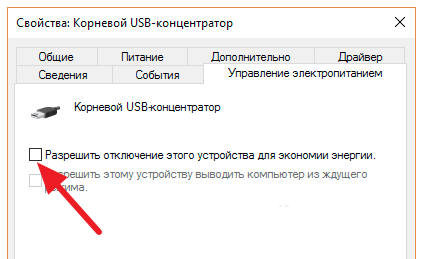
بعد إجراء تغييرات على خصائص جميع وحدات التحكم ، أعد تشغيل الكمبيوتر. إذا كان الزر الأيسر لا يزال لا يعمل ، فتحقق من إعدادات الطاقة.
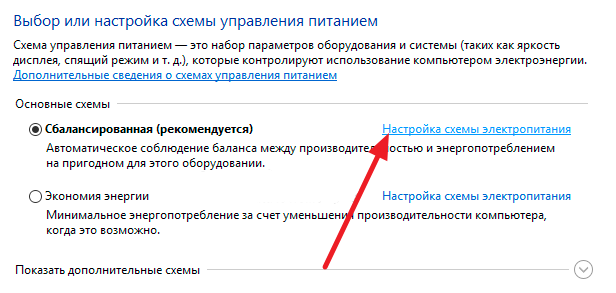
بعد إجراء التغييرات ، أعد تشغيل الكمبيوتر بحيث يمكنك التحقق من وظائف جهاز التأشير في المرة التالية التي تقوم فيها بتشغيله.
تحياتي لقرائنا الدائمين ، وكذلك زوار الموقع الذين دخلوا لأول مرة. منذ أن قمت بزيارتها هذه الصفحةثم فأرة الكمبيوتر لا تعمل. أتساءل كيف تمكنت من القيام بذلك بدون ماوس؟
لكن في الحقيقة ، مثل استعادة أداء فأرة الكمبيوتر ، يمكنك القيام بذلك بنفسك ، تحتاج فقط إلى فهم سبب توقف "الحيوان" عن العمل. غالبًا ما يعمل الجهاز ، لكن الماوس لا يعمل جيدًا أو يتصرف بشكل غريب.
فلماذا لا يعمل الماوس على الكمبيوتر؟
لماذا لا يعمل الفأر؟
لاحظ أن هذه المقالة مخصصة للمواقف الشائعة الشائعة عندما تكون بصرية أو فأرة ليزر... إذا كان لديك كمبيوتر محمول أو فأرة لاسلكيةكما ننصحك بقراءة المنشورات الأخرى على موقعنا الإلكتروني: الفأرة اللاسلكية لا تعمل والماوس لا يعمل على اللاب توب. لا يهم العلامة التجارية لجهازك - Logitech أو A4tech أو Oklick أو Defender أو جهة تصنيع أخرى. المواقف التي توقف فيها الماوس عن العمل هي من نفس النوع ، ويجب أن تساعدك مقالتنا على فهم ما حدث. دعنا ننتقل مباشرة إلى أسباب عدم عمل الماوس:
- أنه معطل. من السهل التحقق - الاتصال بجهاز كمبيوتر آخر. يمكن أن ينهار بطرق مختلفة: الإلكترونيات محترقة ، كان هناك انقطاع في السلك ، مشاكل في الموصل.
- توقف الزر أو العجلة عن العمل. على الأرجح هناك أيضا عطل ميكانيكي، ولكن لا ينبغي استبعاد تأثير الفيروس ، رغم أن هذا نادرًا ما يحدث.
- الماوس لا يعمل في تطبيق أو لعبة. هناك العديد من الحلول ، وكلها تتعلق بضبط القوارض.
دعنا نتناول هذه النقاط بمزيد من التفصيل ونحاول معرفة سبب توقف الماوس عن العمل.
لماذا لا تعمل عجلة الماوس؟ هذا هو تقسيم شائع إلى حد ما. إذا كان تمرير الماوس لا يعمل على جهاز الكمبيوتر الخاص بك ، فإليك بعض الأسباب التي من شأنها أن تساعدك على فهم الموقف:
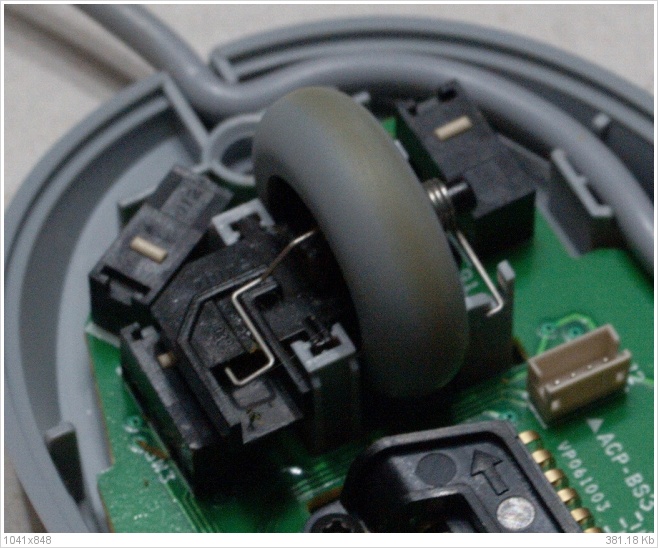
- لم تقم بتثبيت برامج تشغيل الماوس التي تأتي معها.
- لديك 64 بت نظام التشغيل Windows 7 ، الذي لا يحتوي على برامج التشغيل الصحيحة. وإذا لم تعمل عجلة الماوس بسبب النظام ، فأنت بحاجة في هذه الحالة إلى العثور على برامج تشغيل لنظام التشغيل هذا أو تثبيت نظام تشغيل 32 بت.
- إعدادات غير صحيحة في النظام. لهذا السبب ، لا تعمل عجلة الماوس أيضًا. تحتاج إلى الانتقال إلى إعدادات الماوس والتحقق من كيفية تكوين العجلة.
- انكسرت العجلة ببساطة.
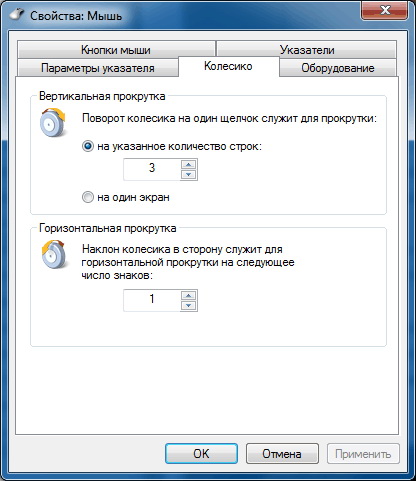
دعنا ننتقل إلى الخلل النموذجي التالي.
PS / 2 أو ماوس USB لا يعمل
إذا لم يعمل ماوس USB على الكمبيوتر ، فإن الخطوة الأولى هي التحقق مما إذا كان مؤشر LED الخاص بالمستشعر قيد التشغيل. هل هي تحترق؟ ربما تكون المشكلة في النظام. إذا لم يتفاعل الماوس بأي شكل من الأشكال ولم يضيء مؤشر LED ، فمن المرجح أن يتم إلقاء اللوم على منفذ USB المتصل به.
حاول توصيل الماوس بمنفذ مختلف وإعادة تشغيل Windows. بالنسبة لبعض أجهزة الماوس ، المزودة بوظائف وأزرار إضافية متنوعة ، تحتاج إلى تثبيت برامج تشغيل. لا ينبغي إغفالها أيضًا عندما لا يعمل ماوس USB.

إذا كان الماوس PS / 2 لا يعمل ، فما زلت بحاجة إلى معرفة ما إذا كانت المسامير الموجودة في الموصل الخاصة به منثنية. لقد كتبنا بالفعل عن هذه المشكلة في المقال. لذلك ، إذا كان الماوس ولوحة المفاتيح لا يعملان على الفور على الكمبيوتر ، فمن الجدير معرفة ما إذا كان كل شيء على ما يرام مع موصلات أجهزة الإدخال نفسها وعلى اللوحة الأم.
زر الماوس الأيسر أو الأيمن لا يعمل
أيضًا ، مشكلة شائعة جدًا للمستخدم. ما هو سبب عدم عمل زر الفأرة الأيمن أو الأيسر؟ هنا ، بالطبع ، من الممكن أن يكون الفيروس هو المسؤول ، لكن على الأرجح ، الأمر في عطل ميكانيكي.

على وجه التحديد ، في قطع mikrik. Mikrik هو زر صغير يتم من خلاله إرسال إشارة عند الضغط على زر الماوس. يمكن إعادة لحامه ، ولكن نظرًا لأن الفئران غير مكلفة اليوم ، فمن الأنسب لمعظم المستخدمين شراء ماوس جديد.
بالطبع ، هناك حالات أخرى لا يعمل فيها زري الماوس الأيمن والأيسر. على سبيل المثال ، في التطبيقات أو الألعاب. دعونا ننظر في حالات أخرى من ممارستنا.
توقف الماوس عن العمل لأسباب أخرى
 بالإضافة إلى المشاكل الموضحة ، هناك بالتأكيد مشاكل أخرى لماذا لا يعمل الماوس على الكمبيوتر. دعنا نسردها للتأكد من اكتمالها:
بالإضافة إلى المشاكل الموضحة ، هناك بالتأكيد مشاكل أخرى لماذا لا يعمل الماوس على الكمبيوتر. دعنا نسردها للتأكد من اكتمالها:
- إذا كان زر الماوس الأوسط لا يعمل من أجلك ، فمن المرجح أن يتم إلقاء اللوم على إعدادات النظام أو إلغاء تثبيت برامج التشغيل. في كثير من الأحيان يكون عطل ميكانيكي.
- التمرير بالماوس لا يعمل في المتصفح أو في Windows؟ تحقق من الإعدادات ، وأعد تثبيت برنامج التشغيل عن طريق إزالة الماوس من النظام.
- الفأر لا يعمل في اللعبة؟ يجب إلقاء اللوم على إعدادات اللعبة ، وليس الماوس نفسه. يتم حلها عن طريق تحرير العنصر المقابل في إعدادات اللعبة.
نأمل أن تكون هذه المقالة قد ساعدت في تحديد مشكلة فأرة الكمبيوتر.!
يعد الماوس أحد أبسط مكونات الكمبيوتر ، ومن الممكن تمامًا التعامل مع أعطاله بمفردك دون اللجوء إلى خدمات المحترفين. بالطبع ، نحن لا نتحدث عن نماذج "خيالية".
إذا فشل أحد الأزرار في الماوس المعتاد غير المكلف ، فلا تتسرع في إرساله إلى سلة المهملات. يتم حل المشكلة بسهولة باستخدام الأدوات الموجودة في أي منزل.
دعونا نفكر في الخيارات الرئيسية.
1. إذا كنت تستخدم ملفات فأرة لاسلكيةأولا وقبل كل شيء ، يجب عليك التحقق من حالة البطارية. ضع بطارية جديدة وقم بتشغيل الماوس مرة أخرى.
2. ربما قمت بحذف أو إتلاف برنامج تشغيل الماوس عن طريق الخطأ. تكون إزالة أو حظر السائق في بعض الأحيان نتيجة فيروس. ابحث عن برنامج تشغيل الماوس على الإنترنت على موقع الشركة المصنعة أو أعد تثبيته من قرص التثبيت، والتي يجب أن يتم تضمينها مع الجهاز من قبل أي مصنع مسؤول.
3. ابحث عن تفضيلات الماوس في لوحة التحكم وتحقق منها. من المحتمل أنه تم إجراء تغييرات غير مرغوب فيها هناك.
4. ربما تكمن مشكلة عدم تشغيل الماوس في وجود منفذ USB محترق للكمبيوتر أو مجموعة اتصال تعمل بشكل سيئ. قم بتوصيله عبر منفذ USB مختلف ، إذا لم يساعد ذلك ، فأعد التشغيل.
5. في بعض الأحيان يتم ملاحظة فشل الماوس في لعبة معينة ، ويعمل باقي الوقت كالمعتاد. انتقل إلى إعدادات اللعبة وقم بتعيين المعلمات الصحيحة للماوس.
على الرغم من استخدام الزر الأيمن بشكل أقل تكرارًا من الزر الأيسر ، إلا أن فشله لا يزال يمثل مصدر إزعاج كبير. بادئ ذي بدء ، تحتاج إلى التحقق مما إذا كان ذلك نتيجة لمشاكل في النظام ، أم أنه مشكلة في الجهاز. انتقل إلى إعدادات لوحة التحكم ، وحدد إعدادات الماوس وقم بتبديلها في علامة تبويب الأزرار.
الآن يجب أن يعمل الزر الأيمن كالزر الأيسر لك والعكس صحيح. في حالة انتقال الفشل إلى الزر الأيسر ، يكون الاستنتاج واضحًا - هذا خطأ في البرنامج. قم بتحديث برنامج تشغيل الماوس ، وأعد تشغيل النظام. إذا لم يساعد ذلك ، فقم باسترجاع النظام إلى آخر عملية حفظ ناجحة. إذا لم يحدث شيء عند الضغط على الزر الأيمن ، فالمشكلة تكمن في انهيار الزر نفسه.
1. خذ مفك البراغي وقم بإزالة علبة الماوس.
2. قم بتنظيف الجهاز من الداخل من الغبار والحطام.
3. افحص micrik بعناية الزر الايمنسواء تم كسرها. إذا وجدت انهيارًا ، فسيتعين استبدال micrik. هذا جزء قياسي ، لذا فإن أي جزء قديم مناسب لإزالة "عضو متبرع" الماوس لا يعمل... ستحتاج إلى ملحقات لحام - مكواة لحام ولحام من الصنوبري.
4.
قم بتجميع الماوس وتوصيله وتحقق من أدائه. 
من الممكن أن يكون الفيروس يصيب الفأر. تحقق من النظام باستخدام برنامج مكافحة فيروسات موثوق به ، واحذف جميع الملفات المشبوهة.
بالنسبة لمستخدم الكمبيوتر العادي ، ينكسر زر الماوس الأيسر في أغلب الأحيان ، لأنه يقع عليه الجزء الرئيسي من النقرات. السبب الأكثر احتمالا للفشل هو العطل الميكانيكي للميكريك.
يتم تحديده وإصلاحه بنفس طريقة تعطل الزر الأيمن الموضح أعلاه. تأكد أيضًا من محاولة توصيل الماوس عبر منفذ USB مختلف وتحقق مما إذا كان السلك يعمل بشكل صحيح.
يعد التشغيل الغامض لأي زر من أزرار الماوس ظاهرة شائعة إلى حد ما ، وهو أمر نموذجي بشكل خاص للمتلاعبين البسيطين في الجزء الأقل تكلفة. عادة ما يكون سببها هو انحناء جهة الاتصال في الميكريك ، ولهذا لا تؤدي كل ضغطة إلى إغلاق الدائرة.
بالطبع ، يمكنك شراء ماوس آخر أو استبدال الميكريك ، ولكن إذا كان ذلك مستحيلًا أو غير مريح لسبب ما ، فحاول إصلاح الموقف عن طريق إصلاحات بسيطة.
1. افصل الماوس عن الكمبيوتر ، وقم بإزالة العلبة ، وابحث عن mikrik المشكل.
2. باستخدام مفك براغي رفيع ، قم بإزالة الغطاء العلوي من الميكريك. احرص على عدم ترك الزر يطير إلى الجانب: من الصعب جدًا اكتشاف هذه التفاصيل الصغيرة.
3. قم بإزالة لوحة التلامس المرنة ، ونظف التلامس ، وثني الجزء المرن أكثر قليلاً بحيث يرتد بشكل أفضل عند الضغط عليه.
4. أعد اللوحة إلى micrik ، وأدخل الزر ، وأغلق الجزء العلوي من العلبة.
5. قم بتجميع الماوس وتوصيله وتحقق من كيفية عمله بعد الإصلاح.
إذا كان لديك غرفة عمليات نظام ويندوز 10 ، قد يكون سبب فشل الماوس هو اتصال وضع توفير الطاقة ، الذي تم تنفيذه في هذا الإصدار من نظام التشغيل. يمكن أن يمتد هذا الوضع ، في بعض الظروف ، إلى وحدة تحكم منفذ USB ، والتي تفصل المنافذ غير النشطة لفترة معينة من مصدر الطاقة.
1. في إدارة الأجهزة ، ابحث عن « وحدات تحكم USB» وافتح العناصر الموجودة في علامة التبويب هذه واحدًا تلو الآخر USB Root Hubو عام محور USB.
2. في قسم إدارة الطاقة ، ابحث عن العنصر "السماح للإغلاق لتوفير الطاقة"وقم بإلغاء تحديد المربع المجاور لها.
3. كرر هذه الخطوات لكل عنصر من العناصر المدرجة في علامة التبويب "أجهزة تحكم USB".
4. الخامس لوحات تحكمافتح نافذة إعدادات الطاقة ، وابحث عن قائمة الخطط الأساسية والإضافية. الخطة المحددة قيد الاستخدام حاليًا.
5. انقر فوق الزر "تغيير معلمات الخطة"في الخطة المحددة. في النافذة التي تفتح ، ابحث عن علامة التبويب "تغيير إعدادات الطاقة المتقدمة".
6.
الخامس "معلمات USB"افتح خيار التعطيل المؤقت وحدد الخيار "محرم".
بالإضافة إلى ذلك ، في نظام التشغيل Windows 10 ، قد يمنع النظام تشغيل الماوس أو لوحة اللمس إذا كان المستخدم يعمل فقط مع لوحة المفاتيح لفترة طويلة. تم توجيه المطورين من خلال اعتبارات جيدة - فقد أرادوا إنقاذ المستخدمين من التشغيل العرضي عند لمس لوحة اللمس.
في هذه الحالة ، يتم تشغيل أزرار الماوس في كل مرة. يمكنك حل المشكلة بالذهاب إلى إعدادات لوحة اللمس وإيقاف تشغيل وظيفة التأخير.
لقد بدأ بحقيقة أن الزر الأيسر لا يلاحظ الضغط إلا بجهد كبير ، وعندما يتم الضغط عليه دون جهد ، فإنه لا يعمل في كل مرة. إذا لم يعد زر الماوس يعمل ، وبدأ كل شيء بنفس الطريقة ، فإن خطة الإصلاح هي نفسها. عجلة الماوس أيضًا ليست أبدية ، وقد تم وصف استعادتها في المقالة ، وإذا كانت العجلة على قيد الحياة ، ولكنها لا تعمل بشكل جيد (في الهزات) ، فعندئذٍ عنها هنا:. تقرر الوصول إلى دواخل زر الماوس الذي لا يعمل وتنظيف نقاط الاتصال. للوصول إلى الزر ، سيكون من الجيد تفكيك الماوس. لم تكن هناك صعوبات في هذا الأمر: لقد قمت بفك مسمارين في حجرة البطارية وفتحت العلبة:
الصورة أدناه تظهر الجاني. زر صغير في وسط الصورة بجوار التسمية التوضيحية المقلوبة SW1:

أنت الآن بحاجة إلى تفكيك الزر نفسه
الجزء العلوي مثبت على أربعة دبابيس بلاستيكية ملحومة في الأعلى. لقد قطعنا هذا القفل بعناية بسكين كتابي ، ونلتقطه ونزيل الجزء العلوي به. يمكننا الآن الوصول إلى الأجزاء الداخلية: الأجزاء المتحركة من الزر والغشاء المعدني الملامس (انظر الصورة أدناه).

الجزء السفلي من الغشاء ، وهو الغشاء المغلق ، مغطى بطبقة داكنة ونحتاج إلى إزالته. يفرك بالكحول ، ثم يفرك جيدًا - لم يساعد. ثم اضطررت إلى استخدام طريقة ميكانيكية - التنظيف بسكين كتابي ، ولكن فقط بعناية شديدة دون بذل جهود غير ضرورية ، حتى لا أتلف الغشاء ، لأنه قد يفقد قدرته على النقر.
لن يكون من الضروري تنظيف باقي الأزرار ، فمن المؤكد أنها مغطاة أيضًا بالزهور وستبدأ قريبًا في العمل بشكل سيء. تم اختباره على تجربة شخصية ، وكان كذلك. إليكم صورتين تظهران نتيجة التنظيف:

 بدائل لاستبدال مفتاح سطر أوامر Microsoft Office Visio
بدائل لاستبدال مفتاح سطر أوامر Microsoft Office Visio تثبيت Mhotspot وإعداده لم يتم إعادة تشغيل الكمبيوتر بعد التثبيت
تثبيت Mhotspot وإعداده لم يتم إعادة تشغيل الكمبيوتر بعد التثبيت قصة ثلاثة أزرار. عمود يفغيني زوبنين. نحصل على أزرار قابلة للتخصيص على الشاشة "الصفحة الرئيسية" و "الخلف" و "القائمة" على أي جهاز يعمل بنظام Android (مفاتيح مرنة عائمة) لتعيين الأزرار على الهاتف
قصة ثلاثة أزرار. عمود يفغيني زوبنين. نحصل على أزرار قابلة للتخصيص على الشاشة "الصفحة الرئيسية" و "الخلف" و "القائمة" على أي جهاز يعمل بنظام Android (مفاتيح مرنة عائمة) لتعيين الأزرار على الهاتف